高斯安装流程
高斯软件基础教程

GaussView界面教程1——界面介绍Gview是一个专门设计于高斯配套使用的软件,其主要用途有两个:构建高斯的输入文件;以图的形式显示高斯计算的结果.除了可以自己构建输入文件外,Gview还可读入Chem3D,HyperChem和晶体数据等诸多格式的文件.从而使其可以于诸多图形软件连用,大大拓宽了使用范围.开启GaussView会看到一大一小两个窗口,后面灰色背景的窗口为选择窗口,在里面选择要输入的分子或基团;前面紫色的窗口为绘图窗口,使用鼠标绘制想要绘制的图形.菜单栏File主要功能是建立,打开,保存和打印当前的文件Edit完成对分子的剪贴、拷贝、删除、抓图等View与显示分子相关的都在这个菜单下,如显示氢原子、键、元素符号、坐标等Calculate直接向Gaussian提交计算Results接收并显示Gaussian计算后的结果Windows控制窗体,如关闭、恢复等Help帮助快速工具栏左面第一个选择元素与价键,单击打开会看到一个元素周期表,通过它可以选择需要绘制的元素以及价态.左面第二个环工具,作用与上一个差不多,只是这里提供的都是环状化合物残基;左面第三个提供常用的R基团模板,其中包括乙基、丙基、异丙基、异丁基等左面第四个氨基酸残基,使用它可以迅速绘制氨基酸左面第五个用户自定义基团,您可以将常用的基团存放到此处这条快速编辑栏中从左到右依次是键调整|键角调整|二面角调整|查询已有结构|增加化学键|删除化学键|翻转原子|单个选择|框选|去除选择|全选这里面的所有选项都可以通过在绘图窗口点击右键得到.3、常用工具栏这两条条工具栏是最常用的,几乎所有软件都有的新建打开等工具GaussView教程2——构建分子这里以构建一个间氟苯乙烷分子并从GaussView里递交计算为例来说明.1、开启Gview2、双击按钮,选择苯基第一个,会看到主程序框体中出现苯环在工作窗口单击,可以看到工作窗口也出现了一个苯环.单击左键,可以将主程序框体中的分子或基团加入到工作窗口;按上下左右键,或者左键单击不放移动鼠标,可以调节分子的角度;滚动鼠标滚轮,可以放大缩小分子;按住shift键,左键单击不放移动鼠标,可以移动分子;当工作窗口内有多个分子时在构建大的分子时,这种情况很容易出现用Shift+Alt+鼠标左键组合,移动想要移动的分子;用Ctrl+Alt+鼠标左键组合调节其中一个分子的角度;双击图标或者左键不放,在元素周期表中选择F元素,回到工作窗口在苯的任意一个H上单击,使之变成F双击图标,从链烃库中选择乙基第一个,然后点击间位上的H即可至此,分子式已经构建完成,Gview存储个人常用分子的功能,双击view上的图标,在下面的对话框中键入相关项目,保存即可.注:我的程序此项功能不行,用户自定义基团查看分子坐标:单击Gview界面的图标,查看分子的坐标.至此,我们保存一下我们构建好的间氟苯乙烷分子,在绘图界面右键单击File——Save然后选择保存路径即可.GaussView教程3——向Gaussian提交计算上一讲我们已经构建好了一个间氟苯乙烷分子,现在打开间氟苯乙烷分子.点击Gview界面上的Calculate——Gaussian Calculate Setup从对话框中我们可以选择许多参数,下面依次选择一下Job Type工作类型:Energy能量|Optimization优化|Frequency频率|Opt+Freq优化+频率|Scan扫描|Stability稳定性|NMR核磁,这里我们选择NMR核磁Method方法:每种计算模式都提供了若干种方法,这里选择默认值即可Title题目:这项可以根据自己的项目自行命名Link 0给检查点文件命名其它选择默认即可选好后点击Submit提交至Gaussian,并保存.最好存到安装文件所在磁盘系统会询问是否提交至Gaussian,选择OK,Gaussian会自动开启并计算,计算时间因硬件配置而异计算完毕后系统会提示关闭Gaussian,点击是计算完毕后会生成两个文件,.log的是系统日志,便于查看计算结果.这里我们选择.chk文件Ok接下来我们又一次看到了刚才绘制的那个分子,表面上没什么不同,但这次我们可以预言它的许多性质了,在GView的主界面点击Results——Summary可以看到刚才的计算总结,点击View File可以看到日志文件.因为我们刚才选择计算模式是NMR核磁,所以我们点击Results——NMR,随即我们看到了很熟悉的核磁图谱,但似乎很乱,因为这是所有元素的核磁谱图,在左下方Element右方选择H,即H谱,旁边Reference选择TMS HF/6-31Gd,这次我们就可以看到间氟苯乙烷分子理论计算的核磁谱图了.在绘图界面右击View——Labels可以看到每个H原子对应场中的位置.。
python gaussianmixture用法

Python中的GaussianMixture模块是一个用于实现高斯混合模型的工具,可以用于聚类分析、概率密度估计等任务。
GaussianMixture 模块提供了一系列方法和参数,可以灵活地调节模型的性能和输出结果。
下面将介绍GaussianMixture模块的基本用法和常见参数设置。
一、安装和引入模块1. 安装GaussianMixture模块要使用GaussianMixture模块,首先需要安装scikit-learn库。
可以使用pip命令进行安装:```pip install scikit-learn```2. 引入GaussianMixture模块在Python代码中引入GaussianMixture模块,可以使用以下语句:```pythonfrom sklearn.mixture import GaussianMixture```二、创建GaussianMixture对象在使用GaussianMixture模块进行高斯混合模型分析之前,首先需要创建一个GaussianMixture对象。
在创建对象时,可以指定一些参数,例如高斯混合的分量数量、收敛阈值等。
```pythongm = GaussianMixture(nponents=2, tol=0.001)```在上面的示例中,创建了一个包含两个分量的高斯混合模型对象gm,同时设置了收敛阈值为0.001。
nponents参数用于指定高斯混合模型的分量数量,tol参数用于指定模型的收敛阈值。
三、拟合数据创建了GaussianMixture对象之后,可以使用fit方法对数据进行拟合。
在拟合数据时,通常需要提供数据集作为输入。
```pythongm.fit(data)```在上面的示例中,使用fit方法对名为data的数据集进行拟合。
在实际使用时,可以将具体的数据集替换为自己的数据。
四、预测标签拟合数据之后,可以使用predict方法对数据进行标签预测。
高斯的介绍和使用
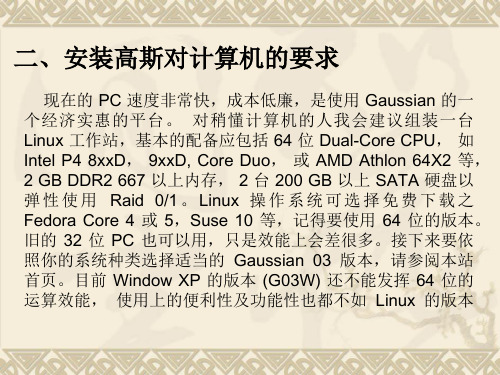
AO轨 道
轨道系数 LUMO
注: • 输出的MO系数是未经归一化过的; • 1s, 2s等符号并非真正意义上的AO, 它与计算 所采用的基组 有关. 对于上例, 采用的是6-31G基组, 可知, 对于价层AO是 分裂为两组的, 故对于O原子, 输出的2s和3s 实际上均为价 轨道, 其它类推. • 当基函数较多时, 若只考察前线附近的轨道成 分, 可用关键 词: pop=regular, 此时只给出5个占据轨道和5 个空轨道组成.
距离矩阵
各原子的直角坐标
需核查!
注意:计算结果是以该坐标系为准
需核查!
MO初始猜测
迭代次数 收敛指标
自洽场迭代求解部分
迭代次数 收敛指标
自洽场迭代求解部分
偶极矩及多极矩
对主要计算结果进行总结
分子轨道系数的输出:关键词: pop=full说明: 有时为 了分析MO成分, 则需利用该关键词输出各MO的成 分, 以H2O为例:
Mulliken电荷分布
说明: 电荷的绝对值是没有意义的,其数值受到所用方法, 尤其是 基组的影响较大: 以H2O为例: 方法/基组 B3LYP/STO-3G B3LYP/3-21G B3LYP/6-31G HF/6-31G O H
-0.329 -0.637 -0.705
-0.795
0.165 0.318 0.353
二、安装高斯对计算机的要求
现在的 PC 速度非常快,成本低廉,是使用 Gaussian 的一 个经济实惠的平台。 对稍懂计算机的人我会建议组装一台 Linux 工作站,基本的配备应包括 64 位 Dual-Core CPU, 如 Intel P4 8xxD, 9xxD, Core Duo, 或 AMD Athlon 64X2 等, 2 GB DDR2 667 以上内存, 2 台 200 GB 以上 SATA 硬盘以 弹 性 使 用 Raid 0/1 。 Linux 操 作 系 统 可 选 择 免 费 下 载 之 Fedora Core 4 或 5,Suse 10 等,记得要使用 64 位的版本。 旧的 32 位 PC 也可以用,只是效能上会差很多。接下来要依 照你的系统种类选择适当的 Gaussian 03 版本,请参阅本站 首页。目前 Window XP 的版本 (G03W) 还不能发挥 64 位的 运算效能, 使用上的便利性及功能性也都不如 Linux 的版本
《高斯软件入门》课件

统计分析实例
通过实例深入理解高斯软件 在统计分析方面的应用和技 巧。
总结与展望
高斯软件的优越性
总结高斯软件的优势和特点,以及为什么它是数据分析的理想选择。
高斯软件的发展趋势
展望高斯软件未来的发展方向和趋势,激发你对技术的好奇心。
学习高斯软件的建议与方法
提供一些建议和学习方法,帮助你更高效地学习和掌握高斯软件。
高斯软件的优点和局 限性
讨论高斯软件的优点和局 限性,帮助你更好地了解 该软件的适用范围和限制。
高斯软件安装与环境配置
1 安装高斯软件的步骤
详细介绍高斯软件的安装过程,帮助你顺利完成安装。
2 配置系统环境变量
指导你如何配置系统环境变量,确保高斯软件可以在你的计算机上正常运行。
3 检查安装是否成功
提供一些简单的检查方法,确保你成功安装了高斯软件。
高斯软件基础知识
1
高斯软件的数据类型
介绍高斯软件支持的不同数据类型,如数值、字符和逻辑。
2
高斯软件的数组与向量
讲解高斯软件中数组和向量的定义、操作和应用。
3
高斯软件的函数与运算符
探索高斯软件提供的丰富函数和运算符,以及它们在数据处理中的作用。
高斯软件高级应用
高斯软件的图形绘制功能
展示高斯软件强大的图形绘制 功能,帮助你更直观地呈现数 据。
高斯软件的数据处理功能
介绍高斯软件用于数据
介绍高斯软件在统计分析方面 的功能和应用,助你深入理解 数据潜在的规律。
高斯软件编程实例
矩阵运算实例
通过实例演示高斯软件中矩 阵运算的基本操作和应用。
数据拟合实例
展示如何使用高斯软件进行 数据拟合和曲线拟合,帮助 你更好地分析数据模型。
华鸣仪器设备 HM-100 数字高斯计 说明书

传感器有横向、轴向二种,用户可根据需求选择或另配;电路采用低漂移的 放大器以及高稳定度的供电电源、由单片机控制、41/2 液晶显示屏显示测时 值。 一、霍尔效应原理
将金属或半导体薄片置于磁场中,当有电流流过时,在垂直于电流和磁 场的方向上将产生电动势,这种物理现像称为霍尔效应。
霍尔效应原理的实质是固体材料中的载流子在外加磁场 (B 与固体材料
8、按 Zear 键快速自动调零
9、环境温度:5℃~40℃
10、相对湿度:20%~80%(无凝露)
11、供电电源:四节 5 号电池
12、外型尺寸:173mm(L)×90mm(W)×40mm(H)
13、仪器重量:450g
14、显
示方式:3
/1 2
LCD
15、显示单位:mT/Gs
六、操作步骤
1、将电池装入仪表后面的电池盒中然后盖上电池盖板;
实际工作领域: 1. 永磁材料的表面空间的磁场分布(即我们通常所说的测量表磁); 2. 磁路结构内的间隙磁场; 3. 通过永磁或交直流电流产生磁场作用于吸取铁磁材料的设备所产生的磁
高斯安装流程范文

高斯安装流程范文高斯安装是指在建筑物或者房屋中安装高斯(壁挂炉)的过程。
高斯是一种采用天然气或液化气作为燃料的供暖设备,它通过将燃料燃烧产生的热能传递给房间内的空气来提供室内供暖。
高斯的安装需要经过以下步骤:第一步:选购适合的高斯设备第二步:测量和准备工作在安装高斯设备之前,需要对房间进行测量,确定高斯的安装位置和排烟管道的走向。
同时,还需要对房间进行一些准备工作,如安装烟囱或者排烟口,确保烟气可以排到室外。
第三步:安装高斯设备在安装高斯设备之前,首先需要将设备安装到墙壁上。
需要根据高斯的尺寸和重量,选择合适的位置,使用膨胀螺栓将高斯固定在墙上。
在安装时,需要注意高斯与墙壁之间要留有足够的空间,以便于维修和保养。
第四步:连接气管和烟道在高斯设备安装好之后,需要连接气管和烟道。
气管连接高斯和燃气源,使燃料可以顺利供给高斯。
烟道用于排出烟气,将燃烧产生的废气排到室外。
在连接气管和烟道时,需要严格按照高斯的安装说明进行操作,确保连接牢固且密封良好。
第五步:调试和测试在将高斯设备安装好并连接好气管和烟道之后,需要进行调试和测试。
调试时需要将高斯设备通电,并进行各项参数的设置,如设定温度、功率等。
然后,打开燃气源开关,点火并调整火焰大小。
在进行调试的过程中,可以借助一些工具和设备,如火焰检测仪、温度计等,确保高斯设备正常工作。
第六步:运行和维护在高斯设备调试和测试完毕之后,可以开始正式使用高斯供暖。
在使用过程中,需要定期对高斯设备进行维护和保养,如清洗燃烧室、更换滤网等。
同时,还需要定期检查烟道是否畅通,确保烟气可以顺利排出室外。
此外,还需要定期检查燃气管道是否漏气,以及检查各个连接点是否牢固。
以上就是高斯安装的一般流程。
在进行安装时,需要注意选择适合的高斯设备、进行准确的测量、严格遵守操作规范,并进行必要的调试和测试。
只有正确、安全地进行高斯安装,才能保证高效、稳定地使用高斯设备供暖。
高斯使用指南.总结
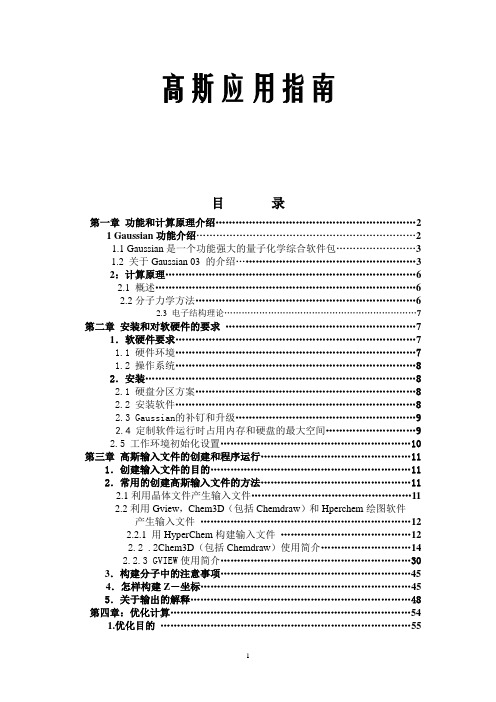
2014年下学期城南中学人防应急疏散演练方案为增强中学生人民防空意识和国防观念,进一步加强师生安全教育,提高广大师生应对突发事件的能力,保障战时人民防空和平时应急救灾的组织指挥能力,避免在火灾、地震等突发事件来临时学生惊慌失措、盲目逃生。
由市人防办统一部署,结合10月31日防空警报试鸣,组织我校师生应急疏散演练。
一、指导思想为提高学校师生安全应急能力,增强师生安全防范意识,提高师生自我保护能力,确保师生人身安全,避免安全事故的发生,同时检验学校应急疏散意外事故处置能力,特制定本演练方案。
二、演练目的(一)、使师生进一步掌握在应急突发事件中疏散撤离的基本常识。
(二)、使师生熟悉疏散撤离的路线、方法,通过演练缩短疏散时间。
(三)、检验学校制定的“应急疏散预案”是否科学合理、具备可行性;检验学校在应急突发事件中的指挥、疏散、安保、救护工作是否及时迅速,准确到位。
三、演练时间:2014年10月31日上午10时,开始疏散, 10时20分演练结束。
四、演练集结地点:学校大操场五、组织机构和职责(一)、疏散安全工作领导小组组长:林庆根副组长:兰志雄成员:凌运秀钟竹年程国贵丁红来张志辉杨华辉成波勇张雄勇刘劲松各班班主任(二)、各疏散点指挥责任人:1、大操场:林庆根钟竹年成波勇张雄勇2、教学楼各楼层:各班班主任各下班老师(如教师在他班上课,可就地指挥学生疏散)各班主任和各下班老师应控制班级与班级之间撤离的时间,维持秩序,,防拥挤、防踩踏。
4、楼梯口:各楼梯口负责人需要控制学生通过速度,维持秩序,,防拥挤、防踩踏。
5、总协调:林庆根6、有关机构负责人(1)、指挥员(负责现场指挥并计时):成波勇(指挥)、张雄勇(计时,协助指挥)(2)、与有关部门紧急联系或寻求救援负责人:张志辉(3)、临时救护负责人:刘劲松(4)、人数清点负责人:钟竹年六、疏散方案(一)、疏散具体步骤10时,预先警报信号响起,全体师生紧急疏散到操场等空旷地带;10时8分,空袭警报信号响起,全体师生隐蔽在操场等场所;10时21分,解除警报信号响起,演练结束,全体师生结束隐蔽恢复正常教学秩序。
高斯使用指南
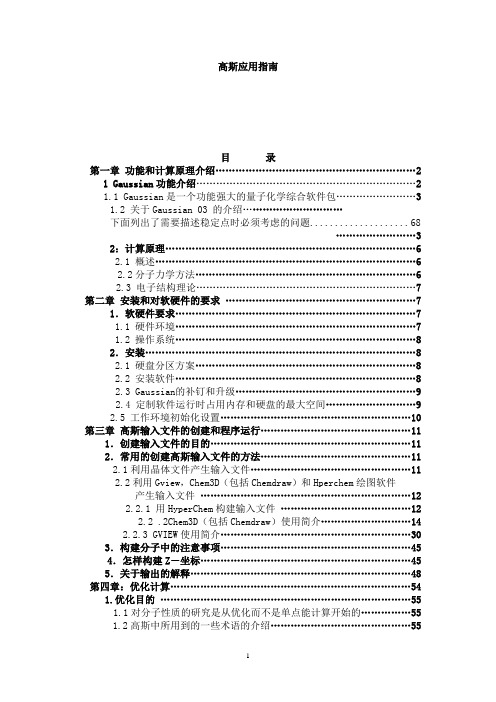
高斯应用指南目录第一章功能和计算原理介绍 (2)1 Gaussian功能介绍 (2)1.1 Gaussian是一个功能强大的量子化学综合软件包 (3)1.2 关于Gaussian 03 的介绍…………………………下面列出了需要描述稳定点时必须考虑的问题 (68) (3)2:计算原理 (6)2.1 概述 (6)2.2分子力学方法 (6)2.3 电子结构理论 (7)第二章安装和对软硬件的要求 (7)1.软硬件要求 (7)1.1 硬件环境 (7)1.2 操作系统 (8)2.安装 (8)2.1 硬盘分区方案 (8)2.2 安装软件 (8)2.3 Gaussian的补钉和升级 (9)2.4 定制软件运行时占用内存和硬盘的最大空间 (9)2.5 工作环境初始化设置 (10)第三章高斯输入文件的创建和程序运行 (11)1.创建输入文件的目的 (11)2.常用的创建高斯输入文件的方法 (11)2.1利用晶体文件产生输入文件 (11)2.2利用Gview,Chem3D(包括Chemdraw)和Hperchem绘图软件产生输入文件 (12)2.2.1 用HyperChem构建输入文件 (12)2.2 .2Chem3D(包括Chemdraw)使用简介 (14)2.2.3 GVIEW使用简介 (30)3.构建分子中的注意事项 (45)4.怎样构建Z-坐标 (45)5.关于输出的解释 (48)第四章:优化计算 (54)1.优化目的 (55)1.1对分子性质的研究是从优化而不是单点能计算开始的 (55)1.2高斯中所用到的一些术语的介绍 (55)1.2.1势能面 (55)1.2.2确定最小值 (55)1.2.3收敛标准 (56)2高斯中自带的练习 (58)第五章频率计算 (60)1.频率计算 (60)1.1 目的 (61)1.2 输入格式和结果解释 (61)1.2.1输入格式 (61)1.2.2输出的解释 (61)2.高斯中自带的练习 (64)第六章:单点能计算 (64)1 简要介绍 (64)2. 能量计算的格式和输出解释 (65)2.1能量计算的格式 (65)2.2输出说明 (66)3.高斯中自带的练习 (67)第七章基组 (69)1.基组介绍 (69)2.高斯自带练习 (71)第八章选择合适的理论模型 (72)1 简要介绍 (72)2.高斯自带的练习 (73)第九章高精度能量模型 (76)1高精度能量模型简介 (76)2. 高斯自带的练习 (83)第十章研究化学反应和反应性 (84)1目的 (84)2请参照练习了解输入格式和输出解释. (84)3 常用的研究方法的介绍和高斯自带的练习 (84)第十一章激发态计算 (93)1目的 (93)2高斯自带的练习 (94)第十二章溶液中的计算 (100)1目的 (100)2高斯自带的练习和理论模型介绍 (100)第一章功能和计算原理介绍1:Gaussian功能介绍1.1 Gaussian是一个功能强大的量子化学综合软件包。
高斯贝尔电视卫星接收器安装调试指南
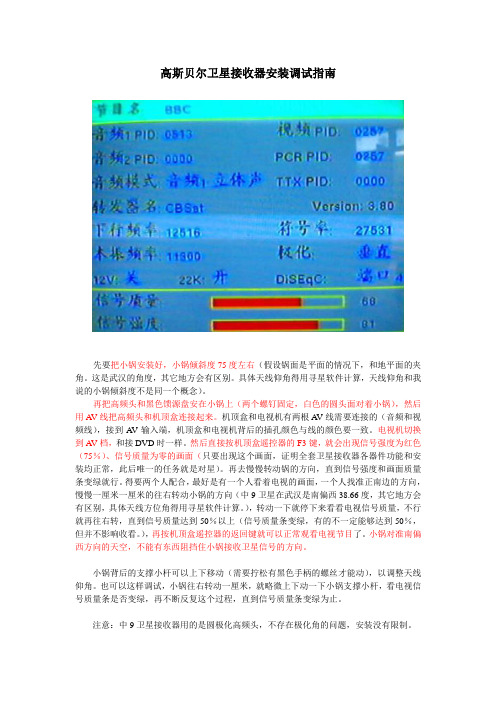
高斯贝尔卫星接收器安装调试指南先要把小锅安装好,小锅倾斜度75度左右(假设锅面是平面的情况下,和地平面的夹角。
这是武汉的角度,其它地方会有区别。
具体天线仰角得用寻星软件计算,天线仰角和我说的小锅倾斜度不是同一个概念)。
再把高频头和黑色馈源盘安在小锅上(两个螺钉固定,白色的圆头面对着小锅),然后用A V线把高频头和机顶盒连接起来。
机顶盒和电视机有两根A V线需要连接的(音频和视频线),接到A V输入端,机顶盒和电视机背后的插孔颜色与线的颜色要一致。
电视机切换到A V档,和接DVD时一样。
然后直接按机顶盒遥控器的F3键,就会出现信号强度为红色(75%)、信号质量为零的画面(只要出现这个画面,证明全套卫星接收器各器件功能和安装均正常,此后唯一的任务就是对星)。
再去慢慢转动锅的方向,直到信号强度和画面质量条变绿就行。
得要两个人配合,最好是有一个人看着电视的画面,一个人找准正南边的方向,慢慢一厘米一厘米的往右转动小锅的方向(中9卫星在武汉是南偏西38.66度,其它地方会有区别,具体天线方位角得用寻星软件计算。
),转动一下就停下来看看电视信号质量,不行就再往右转,直到信号质量达到50%以上(信号质量条变绿,有的不一定能够达到50%,但并不影响收看。
),再按机顶盒遥控器的返回键就可以正常观看电视节目了。
小锅对准南偏西方向的天空,不能有东西阻挡住小锅接收卫星信号的方向。
小锅背后的支撑小杆可以上下移动(需要拧松有黑色手柄的螺丝才能动),以调整天线仰角。
也可以这样调试,小锅往右转动一厘米,就略微上下动一下小锅支撑小杆,看电视信号质量条是否变绿,再不断反复这个过程,直到信号质量条变绿为止。
注意:中9卫星接收器用的是圆极化高频头,不存在极化角的问题,安装没有限制。
疑难解答1、如果电视画面出现“001信号中断,请检查线路或联系客服”,则可证明卫星接收器各配件均正常,主要是锅的方向没有对好。
要做的唯一工作就是去转动锅的方向,或者调整锅的仰角,让信号质量条变绿,再按机顶盒遥控器的返回键,即可正常观看电视节目了。
《高斯软件的介绍》课件

通过这个课程,我们对 高斯软件有了更深入的 了解,希望大家能够在 实际应用中灵活运用这 一强大工具。
《高斯软件的介绍》PPT 课件
欢迎大家来到这个关于高斯软件的介绍课件。通过这个课件,我将详细介绍 高斯软件的背景、功能、应用和发展趋势。
高斯软件的背景和起源
背景
高斯软件是通过数学方法解决问题的工具,在科学和工程领域广泛应用。
起源
高斯软件最早由数学家高斯于18世纪末开发,经过多年演化和改进,现已成为重要的数学工 具。
2
高斯软件的使用环境与配置
运行高斯软件需要在计算机上配置适当的数学库和其他依赖项。
3
高斯软件的基本操作与功能介绍
学习高斯软件的基本操作,包括数据输入、运算符号和数据可视化等。
高斯软件的发展趋势
未来应用方向
高斯软件将继续在人工智能、 大数据分析和物联网等领域发 挥重要作用。
技术创新件的分类
高斯分布软件
用于分析和模拟符合高斯分布的随机变量, 广泛应用于统计学和金融领域。
高斯模型软件
用于建立数学模型,并进行数据拟合和曲线 拟合。
高斯消元法软件
用于解线性方程组,帮助工程学家解决复杂 的物理问题。
高斯过程软件
用于建立和分析随机过程,对生物科学领域 中的数据分析和模拟具有重要意义。
高斯软件的比较
1 与其他数学软件的对比
2 在不同领域中表现的优缺点比较
高斯软件相比其他数学软件,具有更高的 计算精度和更强的数据分析功能。
高斯软件在统计学领域具有强大的分析能 力,但在工程领域中可能不如一些专业工 程软件。
高斯软件的使用
1
高斯软件的下载和安装
从高斯官方网站下载软件安装程序,按照指示完成安装过程。
8000系列高斯计中文使用说明书
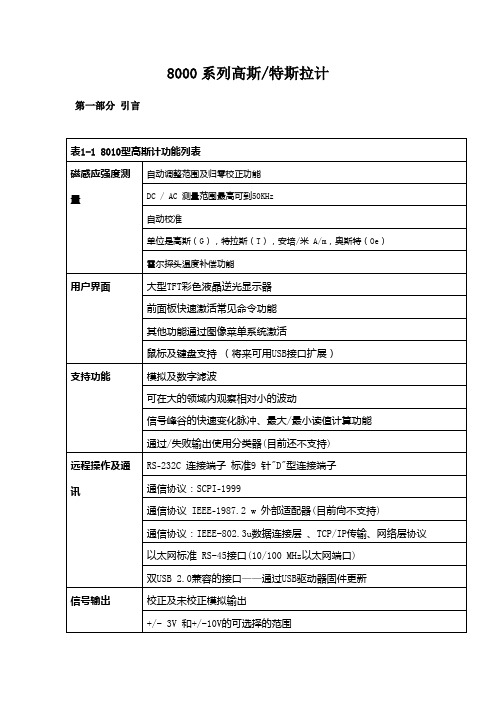
8000系列高斯/特斯拉计第一部分引言说明8000系列高斯计/特斯拉计利用霍尔探头测量磁感应强度,测量单位是G、T、A/m、Oe。
可以一个平衡状态及交互领域使用其测量磁感应强度;测量值可低于10μGauss (0.001 μT)或超过30万高斯( 30特斯拉),在高达50 kHz的频率测量下,具有极高的精度和分辨率。
通过高斯计内的数据对每个通道进行标准化及线性化。
当探头的温度发生变化时,通过温度补偿霍尔探头,设备可以校正其中的错误。
用户界面显示面板高分辨率达到600×480(像素),清晰的TFT 彩色LCD 显示屏。
操作者可以自己调节显示器和仪器的字体大小,这样使操作者更容易观察屏幕信息;可以使用前面板快速启动,每条通道都拥有自己独立的设置键。
此外每个按键上都有背景光,当工作时显示其处于工作状态。
其他一些常用功能通过菜单系统操作使用;说明注意:每个通道独立运行并且具有以下特征;自动设置范围基于目前被测量的磁感应强度可手动选择四个测量范围或仪器自动选择最佳范围。
校零归零功能使用户消除探测器附近的(包括地球带来的)或者电器设备产生的不利磁场。
“零通量室”是仪器其中的一个配件,可以保护探头使在操作过程中不受外部磁场影响。
保持功能保持功能使得设备可以“保持”,使得显示器显示测量到的最高及最低磁感应强度;保持功能包括捕获脉冲快速变化时的波峰和波谷,计算信号缓慢变化时的最大和最小的值。
相对性另一个功能,称为“相对模式”,允许大幅度的读数受到抑制,这样小的变化在更大的领域可以直接观测到。
更新间隔读数更新间隔可以自己调整。
调整到短的更新间隔时,此感应强度的快速波动可以观察到;长的更新间隔在测量磁感应强度时提供更高的分辨率及稳定性;模拟输出每个通道可以从标准BNC连接器提供了一个修正和未修正的模拟输出信号。
修正后的输出信号经过霍尔探头和仪器补偿温度及消除频率变化的影响,以及非线性计算后的输出的信号。
未修正的信号输出及修正后的信号输出都提供一段波形或者记录输出数据,并伴有3v和10v的满刻度的输出范围;修正输出刻度到9.9v,有效增量为0.1v(可调节刻度当前不支持)。
高斯linux使用方法
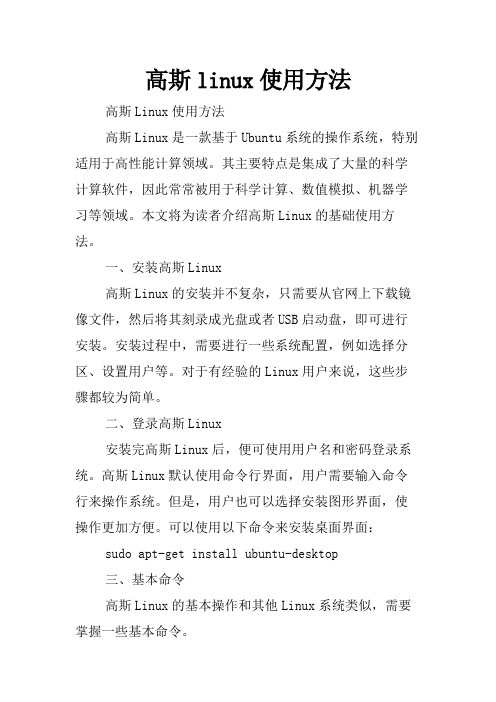
高斯linux使用方法高斯Linux使用方法高斯Linux是一款基于Ubuntu系统的操作系统,特别适用于高性能计算领域。
其主要特点是集成了大量的科学计算软件,因此常常被用于科学计算、数值模拟、机器学习等领域。
本文将为读者介绍高斯Linux的基础使用方法。
一、安装高斯Linux高斯Linux的安装并不复杂,只需要从官网上下载镜像文件,然后将其刻录成光盘或者USB启动盘,即可进行安装。
安装过程中,需要进行一些系统配置,例如选择分区、设置用户等。
对于有经验的Linux用户来说,这些步骤都较为简单。
二、登录高斯Linux安装完高斯Linux后,便可使用用户名和密码登录系统。
高斯Linux默认使用命令行界面,用户需要输入命令行来操作系统。
但是,用户也可以选择安装图形界面,使操作更加方便。
可以使用以下命令来安装桌面界面:sudo apt-get install ubuntu-desktop三、基本命令高斯Linux的基本操作和其他Linux系统类似,需要掌握一些基本命令。
1. ls命令:用于列出当前目录下的文件。
2. cd命令:用于切换目录,例如cd /home/user表示切换到用户的主目录。
3. pwd命令:用于显示当前所在的目录路径。
4. cp命令:用于复制文件或者目录,例如cp file1 file2表示将file1复制到file2。
5. mv命令:用于移动文件或者目录,例如mv file1 /home/user表示将file1移动到用户的主目录。
6. rm命令:用于删除文件或者目录,例如rm file1表示删除file1文件。
7. mkdir命令:用于创建目录,例如mkdir mydir表示在当前目录下创建mydir目录。
8. rmdir命令:用于删除空目录,例如rmdir mydir 表示删除mydir目录。
9. tar命令:用于压缩和解压文件,例如tar -czvf mytar.tar.gz mydir表示将mydir目录压缩成mytar.tar.gz文件。
华为高斯数据库openGauss部署经验记录分享

华为⾼斯数据库openGauss部署经验记录分享 华为openGauss开源是⼀个令⼈振奋的消息,本着好奇的⼼思在虚拟机linux上部署了⼀下,以下是在部署过程中记录的⼀部分安装环境配置和问题修改的⽅法。
(由于作者本⾝是⼩⽩,所以有些问题可能在⼤神看来很easy,但是对于⼩⽩来说,可能还是有个记录会⽐较有帮助。
)有⼀部分是安装ODBC环境时的问题。
废话不多说,上记录。
以下都是在参考官⽅的安装指导⽂档的前提下遇到的部分问题,其中有⼀部分问题是作者本⾝对⽂档说明没有理解到位造成的。
(实在想吐槽⼀句,有的⽂档说明实在是不清楚,多加⼏个字就能说明⽩,也可能⼩⽩理解不了⼤神的思路。
)openGauss部署⼀、安装环境部署1. 下载 openGauss server1. 安装cenos7.6CenOs-7-x86_64-DVD-1810.iso1. openGauss的软件依赖软件名称是否⾃带版本建议版本0.3.109-130.3.109-13libaio-devel否/命令:yuminstall libaio-develflex否/命令:yum2.5.37 2.5.31以上install flexbison否/安装见表格下⽅2.7-12 2.7-45.9-13.20130511 5.9-13.20130511ncurses-devel否/yum installncurses-devel2.17-307 2.17-111glibc.devel否/yum installglibc.devel.x86_64patch是 2.7.1-10 2.7.1-10bison安装:2)、将下载的⽂件传输到linux系统下,进⾏解压Tar xvzf bison-2.7.tar.gz3)、进⼊解压⽂件⽬录 ccd bison-2.74)、执⾏命令./configuremakemake installmake clean5)、验证安装bison -V1. Huawei JDK 1.8.0安装第⼆步解压安装:tar -zxvf jdk-8u201-linux-x64.tar.gz第三步配置环境:vim /etc/profile打开之后,在⽂件最后加上export JAVA_HOME=/usr/local/jdk1.8.0_231export JRE_HOME=/usr/local/jdk1.8.0_231/jreexport CLASS_PATH=.:$JAVA_HOME/lib/dt.jar:$JAVA_HOME/lib/tools.jar:$JRE_HOME/libexport PATH=$PATH:$JAVA_HOME/bin:$JRE_HOME/bin第四步启动:source /etc/profile第五步验证是否安装成功:java -version1. Psmisc安装yum install psmisc1. bzip2linux系统安装之后⾃带。
linux下Gaussian安装与运行
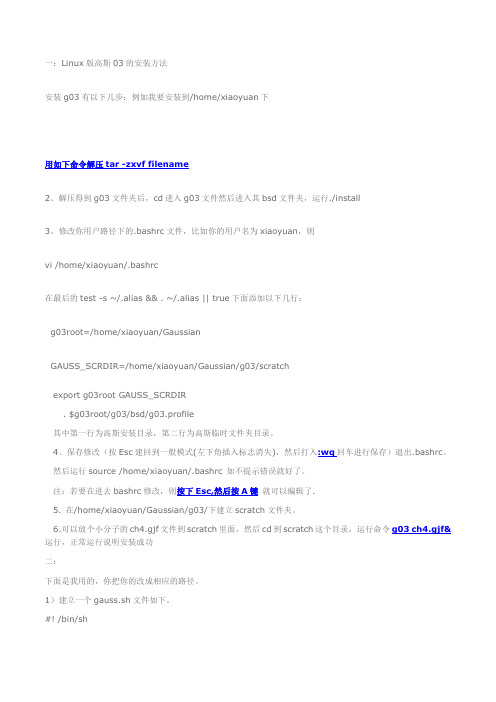
一:Linux版高斯03的安装方法安装g03有以下几步:例如我要安装到/home/xiaoyuan下用如下命令解压tar -zxvf filename2、解压得到g03文件夹后,cd进入g03文件然后进入其bsd文件夹,运行./install3、修改你用户路径下的.bashrc文件,比如你的用户名为xiaoyuan,则vi /home/xiaoyuan/.bashrc在最后的test -s ~/.alias && . ~/.alias || true下面添加以下几行:g03root=/home/xiaoyuan/GaussianGAUSS_SCRDIR=/home/xiaoyuan/Gaussian/g03/scratchexport g03root GAUSS_SCRDIR. $g03root/g03/bsd/g03.profile其中第一行为高斯安装目录,第二行为高斯临时文件夹目录。
4、保存修改(按Esc建回到一般模式(左下角插入标志消失),然后打入:wq回车进行保存)退出.bashrc。
然后运行source /home/xiaoyuan/.bashrc 如不提示错误就好了。
注:若要在进去bashrc修改,则按下Esc,然后按A键就可以编辑了.5. 在/home/xiaoyuan/Gaussian/g03/下建立scratch文件夹。
6.可以放个小分子的ch4.gjf文件到scratch里面,然后cd到scratch这个目录,运行命令g03 ch4.gjf& 运行,正常运行说明安装成功二:下面是我用的,你把你的改成相应的路径。
1)建立一个gauss.sh文件如下。
#! /bin/shg03root=/cluster3/gaussianGAUSS_SCRDIR=.export g03root GAUSS_SCRDIR#LD_LIBRARY_PATH=${LD_LIBRARY_PATH}:/cluster3/gaussian/g03if [ -z "${LD_LIBRARY_PATH}" ]thenLD_LIBRARY_PATH="/cluster3/gaussian/g03"; export LD_LIBRARY_PATHelseLD_LIBRARY_PATH="/cluster3/gaussian/g03:${LD_LIBRARY_PATH}"; exportLD_LIBRARY_PATHfisource $g03root/g03/bsd/g03.profil2)然后在~/.bash_profile文件中source 这个文件source gauss.sh三:2 编辑.bashrc文件。
高斯仪操作方法

WT10A数字特斯拉计操作方法1 操作方法1.1连接1.1.1将电池装入仪表后的面的电池盒中并盖上电池盖板;若使用外接电源,则将外接电源的一段插入仪器左侧的电源插孔中,插头端插入220V插座即可。
1.1.2 安装传感器。
将霍尔传感器插头插入仪表上方的传感器插槽即可。
1.2开机1.2.1按下便携式高斯计面板上的“ON/OFF”按钮,显示屏有数字显示,表示仪器电源已接通可以进行测试;如不为零时请进行零点校对后再进行测量。
1.3零点校对,将霍尔探头置于磁场为零的区域。
表头读数不为零时调节面板“调零”旋钮,知道读数为零。
1.4 磁场测试1.4.1 将霍尔探头置于被测样品表面磁场中,移动霍尔探头,可直接从仪器上读出磁场强度大小,单位为毫特拉斯。
且可判断磁场极性(测量时液晶屏有正、负显示,正代表N极,负代表S极)1.4.2“Check/Meas”测量校准健。
更换传感器时按下此键显示屏的数字和传感器校准数字一致(均为203)如不一致请进行校准,然后弹起进行测量。
1.4.3“200mT=/2000mT”量程按钮。
按下时量程为2000mT,弹起时为200mT。
1.4.4 手持传感器测量磁场时,用传感器的前段霍尔元件端头2.3mm的位置(有刻度的反面,铜探头,即有小圆圈的反面)轻轻接触被测磁铁的表面或所测空间磁场的位置。
2 使用及保养注意事项2.1 仪器在测试完毕后,将传感器上的护套插上,并最好将电池取出。
2.2使用传感器测量时,将传感器前段的霍尔元件与被测磁场磁力线方向保持垂直。
2.3测量完毕后,对所收集的数据进行整理,换算,具体换算公式为:1mT毫特拉斯=10Gs高斯液晶屏显数据×10×2=实际磁棒磁力大小编制:审批:。
高斯安装流程
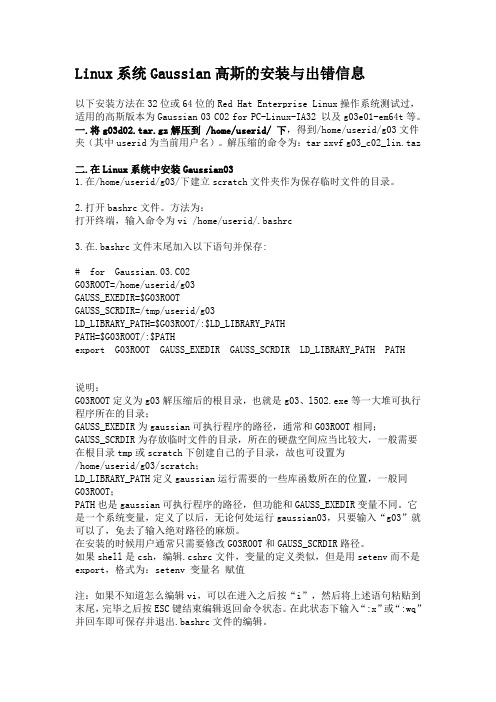
Linux系统Gaussian高斯的安装与出错信息以下安装方法在32位或64位的Red Hat Enterprise Linux操作系统测试过,适用的高斯版本为Gaussian 03 C02 for PC-Linux-IA32 以及g03e01-em64t 等。
一.将g03d02.tar.gz解压到 /home/userid/ 下,得到/home/userid/g03文件夹(其中userid为当前用户名)。
解压缩的命令为:tar zxvf g03_c02_lin.taz二.在Linux系统中安装Gaussian031.在/home/userid/g03/下建立scratch文件夹作为保存临时文件的目录。
2.打开bashrc文件。
方法为:打开终端,输入命令为vi /home/userid/.bashrc3.在.bashrc文件末尾加入以下语句并保存:# for Gaussian.03.C02G03ROOT=/home/userid/g03GAUSS_EXEDIR=$G03ROOTGAUSS_SCRDIR=/tmp/userid/g03LD_LIBRARY_PATH=$G03ROOT/:$LD_LIBRARY_PATHPATH=$G03ROOT/:$PATHexport G03ROOT GAUSS_EXEDIR GAUSS_SCRDIR LD_LIBRARY_PATH PATH说明:G03ROOT定义为g03解压缩后的根目录,也就是g03、l502.exe等一大堆可执行程序所在的目录;GAUSS_EXEDIR为gaussian可执行程序的路径,通常和G03ROOT相同;GAUSS_SCRDIR为存放临时文件的目录,所在的硬盘空间应当比较大,一般需要在根目录tmp或scratch下创建自己的子目录,故也可设置为/home/userid/g03/scratch;LD_LIBRARY_PATH定义gaussian运行需要的一些库函数所在的位置,一般同G03ROOT;PATH也是gaussian可执行程序的路径,但功能和GAUSS_EXEDIR变量不同。
高斯数据库安装

⾼斯数据库安装转⾃GaussDB 100单机安装 For ⼿⼯建库⼀、安装环境准备1、部署架构规划GaussDB 100单机部署的总体架构如上图,DM、CM、ETCD在单机部署中是⾮必要组件,因此本次不部署,DN节点规划如下:注:数据⽬录需要>=20GB,如果要减⼩,需要修改install.py和create_database.sample.sql。
2、操作系统配置root远程登录权限修改sed -i ‘s/#PermitRootLogin yes/PermitRootLogin yes/g’ /etc/ssh/sshd_configsed -i ‘s/#PasswordAuthentication yes/ PasswordAuthentication yes/g’ /etc/ssh/sshd_config–修改完重庆sshd服务/bin/systemctl restart sshd.service关闭防⽕墙和SELinux(官⽅建议是添加信任,此处直接关闭避免后续连接有问题)systemctl stop firewalld.servicesystemctl disable firewalld.servicesed -i ‘s/SELINUX=enforcing/SELINUX=disabled/g’ /etc/selinux/config配置corefileecho ‘ulimit -c unlimited’>>/etc/profileecho ‘kernel.core_pattern =/opt/gdb/corefile/core-%e-%p-%t’>>/etc/sysctl.conf–使配置⽣效source /etc/profileulimit -csysctl -p.检查ntp和lsof(此单机环境不需要ntp,可略过)rpm -qa|grep ntp --NTP 4.2.6或以上版本若没有,使⽤yum安装ntpyum install ntpwhich lsof–若没有,使⽤yum安装lsofyum install lsof创建数据库安装⽤户组和⽤户groupadd dbgrpuseradd -g dbgrp -d /home/omm -m -s /bin/bash omm-g <所属组-d <登⼊⽬录-m <⾃动建⽴⽤户的登⼊⽬录-s <指定⽤户登⼊后所使⽤的shell–设置密码passwd omm配置数据⽬录–查看可⽤磁盘[root@gaussdb ~]# lsblkNAME MAJ:MIN RM SIZE RO TYPE MOUNTPOINTsda 8:0 0 8G 0 disk├─sda1 8:1 0 200M 0 part /boot└─sda2 8:2 0 7.8G 0 part├─rhel-root 253:0 0 6.8G 0 lvm /└─rhel-swap 253:1 0 1G 0 lvm [SWAP]sdb 8:16 0 20G 0 disksdc 8:32 0 1G 0 disksr0 11:0 1 1024M 0 rom–创建PV[root@gaussdb ~]# pvcreate /dev/sdbPhysical volume “/dev/sdb” successfully created.–创建GV[root@gaussdb ~]# vgcreate datavg /dev/sdbVolume group “datavg” successfully created–创建LV[root@gaussdb ~]# lvcreate -L 20G -n datalv datavgLogical volume “datalv” created.-L <size 逻辑卷⼤⼩-n <name 逻辑卷的名字–格式化LV[root@gaussdb ~]# mkfs.ext4 /dev/datavg/datalv–创建挂载点⽬录[root@gaussdb ~]# mkdir /gsdata..–挂载LV[root@gaussdb ~]# mount /dev/datavg/datalv /gsdata–删除⽬录中的lost+found⽂件,防⽌安装软件时报错[root@gaussdb ~]# find /gdb -name lost+found | xargs rm -rf注:lost+found 是⼀个特殊⽬录,⽤途是⽤来存放⽂件系统错误导致⽂件丢失后找回数据的。
Gaussview软件使用手册

Gaussview软件使⽤⼿册Gaussview软件使⽤⼿册Gaussview软件使⽤⼿册GaussView是⼀个被设计来帮助准备输⼊进⼊⾼斯软件的⽂档以及以图形的形式来检验⾼斯软件完成并输出的结果的图形化的⽤户界⾯。
GaussView是不在⾼斯软件的计算模块中,⽽是以前端/后端的模式来协助⾼斯软件的运⾏。
GaussView为⾼斯⽤户提供了三种主要的便利。
⾸先,经过它先进的可视化⼯具,GaussView使得⽤户能够很快的做出⼤分⼦的结构图甚⾄是很⼤的分⼦,然后旋转,在这些分⼦的基础上经过简单的搜寻操作来编译和放⼤。
它同样能够载⼊例如PDB类型的标准的分⼦结构⽂档。
第⼆,GaussView使得建⽴多种形式的⾼斯计算变得容易。
它使得准备为普通⼯作模式以及如ONIOM,QST2/OST3转变结构优化⽅法,CASSCF 计算⽅法,周期边缘状态计算⽅法(PBC)以及其它的许多前沿⽅法的复杂的载⼊更加简单。
如果⾼斯软件被安装在了同⼀台电脑上的话,⽤户同样能够使⽤GaussView来进⾏⼯作。
最后,GaussView使得⽤户能够经过多种的图形技巧来检验⾼斯计算的结果。
⾼斯的计算结果中能够⽤图形来表⽰的有下列⼏种:1.经过优化的分⼦结构;2.分⼦轨道3.任何估算密度的电⼦密度表⾯;4.静电潜在表⾯;5.原⼦价;6.与振动频率相符的⼀般模型;7.IR,Raman,NMR,VCD以及其它的频谱;8.结构优化,IRC反应途径的后续,能级表⾯的扫描以及ADMP和BOMD轨道的模拟;9.整体能量的⼩部分以及其它来⾃于相同⼯作类型的数据;这本书为所有的GaussView结构提供了⼀个参考。
该软件的每⼀个程序的结构都被详细记录。
将项⽬按照⼀般⽬的分类。
在每⼀个分类中,项⽬是按照逻辑结构来排列的,开始于最简单的项⽬,然后是引⽤最⼴泛的项⽬,最后是更加复杂和不经常使⽤的项⽬。
为了找出⽤户感兴趣的特殊信息,能够经过索引来打开有关主题或者是特殊的对话框。
- 1、下载文档前请自行甄别文档内容的完整性,平台不提供额外的编辑、内容补充、找答案等附加服务。
- 2、"仅部分预览"的文档,不可在线预览部分如存在完整性等问题,可反馈申请退款(可完整预览的文档不适用该条件!)。
- 3、如文档侵犯您的权益,请联系客服反馈,我们会尽快为您处理(人工客服工作时间:9:00-18:30)。
Linux系统Gaussian高斯的安装与出错信息
以下安装方法在32位或64位的Red Hat Enterprise Linux操作系统测试过,适用的高斯版本为Gaussian 03 C02 for PC-Linux-IA32 以及g03e01-em64t 等。
一.将g03d02.tar.gz解压到 /home/userid/ 下,得到/home/userid/g03文件夹(其中userid为当前用户名)。
解压缩的命令为:tar zxvf g03_c02_lin.taz
二.在Linux系统中安装Gaussian03
1.在/home/userid/g03/下建立scratch文件夹作为保存临时文件的目录。
2.打开bashrc文件。
方法为:
打开终端,输入命令为vi /home/userid/.bashrc
3.在.bashrc文件末尾加入以下语句并保存:
# for Gaussian.03.C02
G03ROOT=/home/userid/g03
GAUSS_EXEDIR=$G03ROOT
GAUSS_SCRDIR=/tmp/userid/g03
LD_LIBRARY_PATH=$G03ROOT/:$LD_LIBRARY_PATH
PATH=$G03ROOT/:$PATH
export G03ROOT GAUSS_EXEDIR GAUSS_SCRDIR LD_LIBRARY_PATH PATH
说明:
G03ROOT定义为g03解压缩后的根目录,也就是g03、l502.exe等一大堆可执行程序所在的目录;
GAUSS_EXEDIR为gaussian可执行程序的路径,通常和G03ROOT相同;
GAUSS_SCRDIR为存放临时文件的目录,所在的硬盘空间应当比较大,一般需要在根目录tmp或scratch下创建自己的子目录,故也可设置为
/home/userid/g03/scratch;
LD_LIBRARY_PATH定义gaussian运行需要的一些库函数所在的位置,一般同
G03ROOT;
PATH也是gaussian可执行程序的路径,但功能和GAUSS_EXEDIR变量不同。
它是一个系统变量,定义了以后,无论何处运行gaussian03,只要输入“g03”就可以了,免去了输入绝对路径的麻烦。
在安装的时候用户通常只需要修改G03ROOT和GAUSS_SCRDIR路径。
如果shell是csh,编辑.cshrc文件,变量的定义类似,但是用setenv而不是export,格式为:setenv 变量名赋值
注:如果不知道怎么编辑vi,可以在进入之后按“i”,然后将上述语句粘贴到末尾,完毕之后按ESC键结束编辑返回命令状态。
在此状态下输入“:x”或“:wq”并回车即可保存并退出.bashrc文件的编辑。
4.自动退回到终端命令行模式下后,输入“bash”,如果不提示错误一般就表示设置成功了。
三、运行Gaussian03的方法
打开终端,cd到存放输入文件的目录,输入“g03 test.gjf &”后回车即可运行,注意要输入后台操作符“&”。
安装完高斯gaussian运行后的错误提示及可能的解决方法
1.出现“cannot execute binary file”的错误提示
很有可能安装的高斯版本与当前linux系统的位数不符合,比如64位的高斯装在32位系统上就会出这样的错误提示。
也有可能是安装文件错误或操作系统缺少某些库。
查看当前redhat Linux版本是32位还是64位的命令:
用getconf LONG_BIT,而非getconf WORD_BIT。
32位模型下,一般是ILP32,即int,long,pointer都是32位长; 64位模型下,一般是LP64,即long,pointer是64位,而int可能还是32位,也可能是64。
此外,也可以使用命令“uname -a”或“uname -m”,若结果里有i386或者i686则表示当前Linux系统是是32位的,若结果中有x86_64则表示是64位的。
2.“Probably out of disk space”错误提示
具体为:
Erroneous write during file extend. write 448 instead of 4096 Probably out of disk space.
Write error in NtrExt1: No such file or director
有可能是GAUSS_SCRDIR部分对应的临时文件夹的权限有问题,用chmod 777 -R foldername 命令可以解决权限为题。
另外,如果是Red Hat 的话,在root权限下输入以下语句或者在/etc/rc.local文件末尾加入:
echo 0 > /proc/sys/kernel/randomize_va_space
3.no such file or directory
安装完毕运行g03时出现了“bash:./userid/g03/g03/bsd/g03.profile:no such file or directriy”或者“g03 :commands is not found”的错误提示,有可能是没有正确设置Gaussian的路径。
对照着重新设置,最后再重新source一下bash或csh文件。
另外,我还遭遇过这种情况:无法在/tmp/文件里创建文件,原因是不知什么时候被我把/tmp/userid/这个目录删除了。
这是只要在/tmp/下新建一个具有读写删除权限的名为userid的目录即可解决问题。
注意,这里userid泛指当前登录计算机的用户名。
以下版权声明必须遵守,转载时必须以链接的形式注明如下信息:
原载于散人笔记
原文地址/blog/post/install-gaussian-linux.html。
